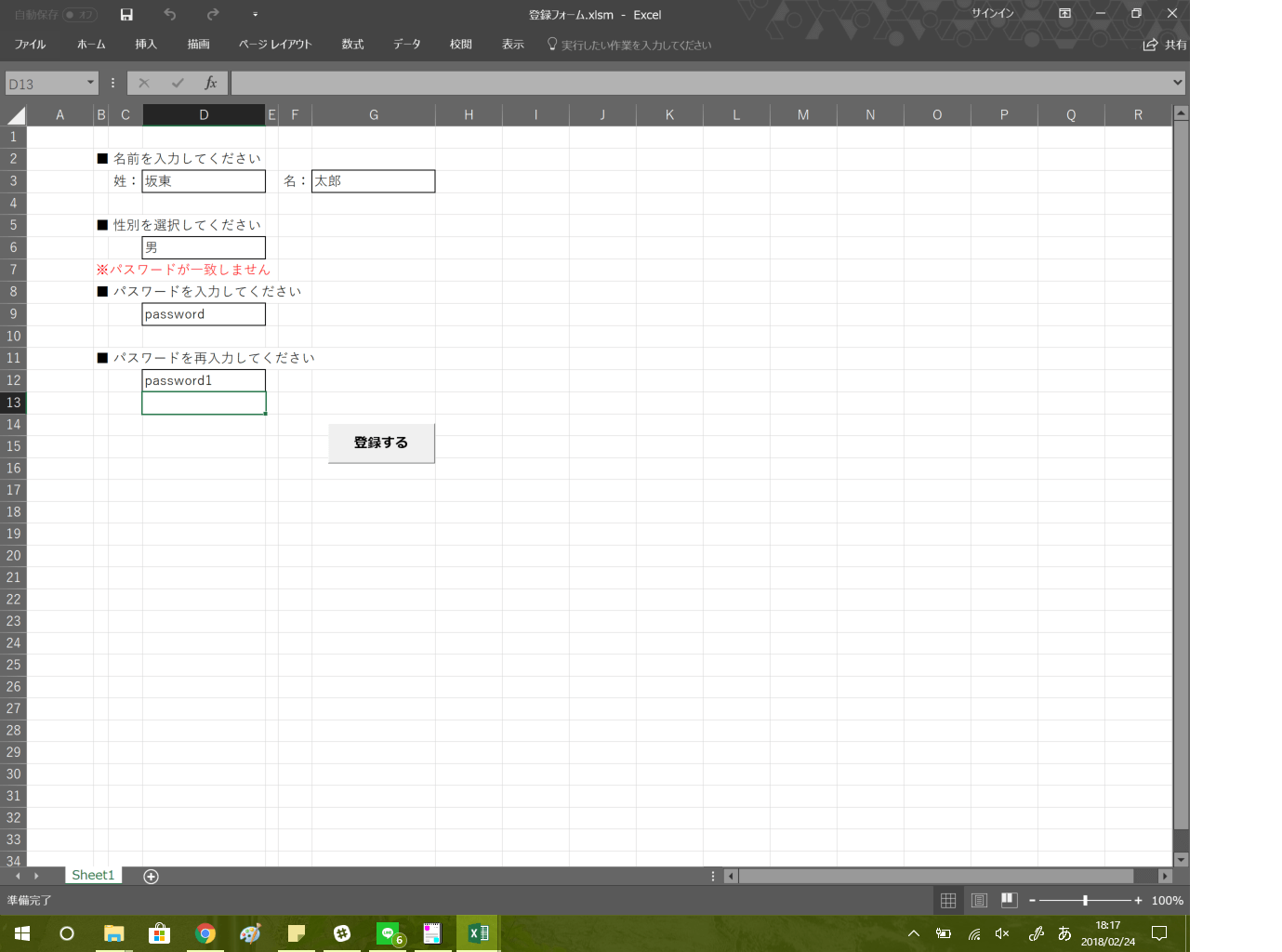よく目にするアカウント登録フォームを題材にして、VBAで実現できることを体験すると共に、基本的な記述方法について学んでいきましょう。
※Excelファイルダウンロード
登録フォーム
ご使用は自己責任で宜しくお願い致します。
それほど複雑なフォーマットではないので、不安な方はご自身で作成してください。
前回の演習解説
前回最後に出題した演習の解答例です。
Sub practice2_2()
Dim fname As String
Dim lname As String
Dim mf As String
lname = Range("D3").Value
fname = Range("G3").Value
mf = Range("D6").Value
Range("B1").Value = ""
If lname = "" Or fname = "" Then
Range("B1").Value = "※入力されていません"
Range("B1").Font.Color = vbRed
Exit Sub
End If
MsgBox "氏名:" & lname & " " & fname & vbCrLf & "性別:" & mf
End Sub
「Range(“B1”).Value = “”」という記述は、エラー文言が出てから正常に入力が行われることを考慮しています。これがないと「※入力されていません」という文言が出続けることになります。後は、前回の問題のメッセージボックスを出力するという処理を指定したセルに文言を出力し、赤字にするという処理に置き換えるだけです。
2回入力されるパスワードが一致しているかチェックしよう!
■ 問題
パスワードとパスワード(再入力)に入力された値が異なる場合、下図のように「※パスワードが一致しません」と出力するようにマクロを修正しましょう。(氏名のロジックは残したまま)
※その他の項目に関しては、今回は使用しません。
■ 演習
パスワードの項目が入力されていない場合に、「※入力されていません」と出力するようにマクロを修正しましょう。(優先度は入力されていません > パスワードが一致しません)